WPS文档如何制作断口种类图
1、如下所示,
打开WPS文档,新建一空白的横向文档,
保存为:断口种类图。

2、如下所示,
在文档的中间插入一个云朵图框,
填充为青色,轮廓线紫色,
添加文字“断口种类”,字号40,加粗,橙色。

3、如下所示,
在云朵的左上角插入一个椭圆,
轮廓我,青色蓝色渐变填充,
添加文字“脆性断口”,字号40,

4、如下所示,
复制粘贴椭圆图框,
四个椭圆分布在文档的四角。
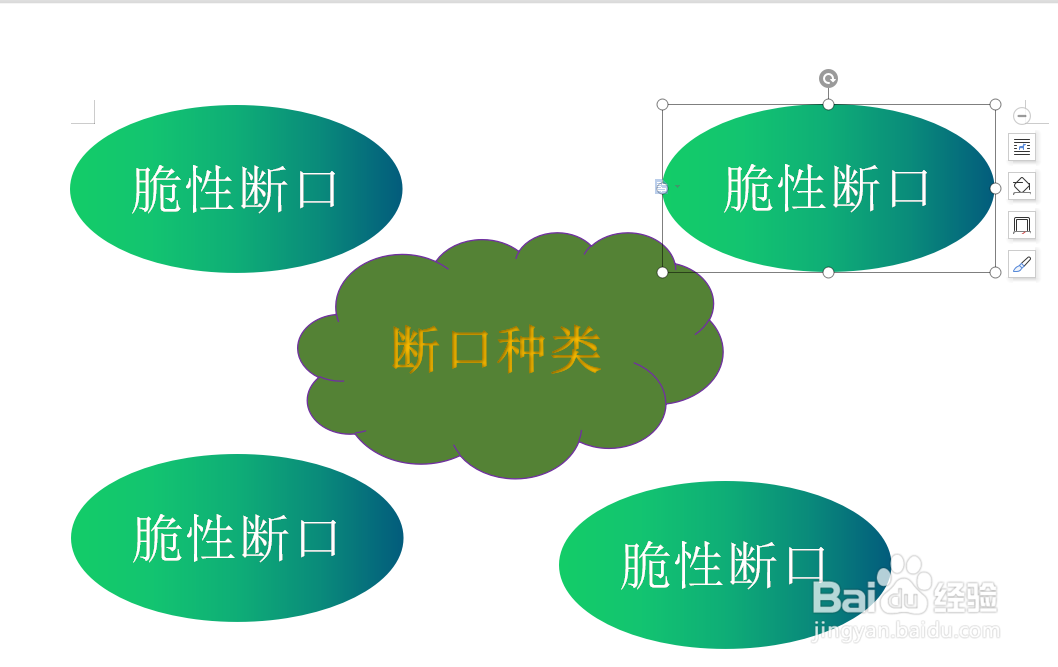
5、如下所示,
修改三个椭圆,
逆时针看,蓝色渐变,紫色渐变,绿色渐变填充,
逆时针看文字:韧性断口、疲劳断口、应力腐蚀断口,
逆时针看文字艺术:蓝白艺术、橙色立体、黑白立体,

6、如下所示,
插入四条带箭头的曲线,箭头指向椭圆,另一端指向云朵图框。

7、如下所示,
选中所有的图框和箭头曲线,
点击组合,
~~~~
至此,
这个断口种类图就制作完成了。
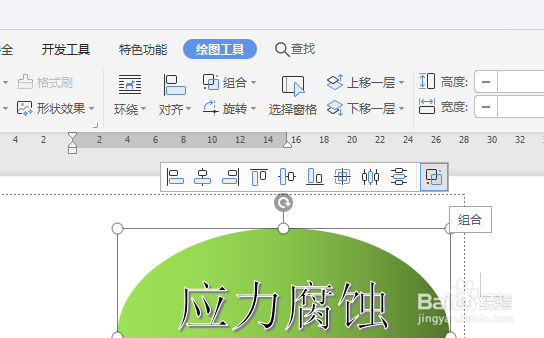
声明:本网站引用、摘录或转载内容仅供网站访问者交流或参考,不代表本站立场,如存在版权或非法内容,请联系站长删除,联系邮箱:site.kefu@qq.com。